在使用电脑的过程中,我们经常会遇到用户名密码错误的问题。这不仅会让我们无法登录或访问电脑中的个人文件,还可能导致数据丢失或被他人访问。为了帮助大家解决...
2025-09-17 162 电脑
当我们打开电脑时,如果屏幕没有显示出任何内容,那么可能是出现了一些故障。本文将介绍一些解决电脑屏幕不显示问题的技巧,帮助读者逐步排查故障,并轻松恢复显示功能。

1.检查连接线是否松动或损坏:检查电脑与显示屏之间的连接线,确保其插头牢固连接。如果连接线松动或损坏,可以尝试重新连接或更换连接线。
2.确保电源线正常连接:检查电脑和显示屏的电源线是否正确连接,并确保电源插座正常供电。如果电源线存在问题,可以尝试更换电源线或连接到其他可用的插座。

3.检查显示器是否处于正确的输入模式:有些显示器具有多个输入模式(如VGA、HDMI等),确保显示器选择了正确的输入模式,以便接收电脑的信号。
4.重启电脑:尝试通过重启电脑来解决屏幕不显示的问题。有时候,简单的重启可以消除一些临时性的故障。
5.检查显卡是否正常工作:如果屏幕仍然不显示任何内容,可能是显卡出现问题。可以尝试重新安装显卡驱动程序或更换显卡,以解决故障。

6.检查显示器的亮度和对比度设置:调整显示器的亮度和对比度设置,确保其在正常范围内。有时候,错误的亮度和对比度设置可能导致屏幕不显示。
7.检查操作系统是否启动:如果电脑能够开机,但屏幕没有显示任何内容,可能是操作系统出现问题。可以尝试通过连接外部显示器或进入安全模式来检查操作系统是否正常启动。
8.检查显示器的分辨率设置:检查电脑的分辨率设置是否与显示器匹配。如果分辨率设置过高或过低,可能导致屏幕不显示内容。
9.检查电脑硬件是否损坏:如果以上方法都没有解决问题,可能是电脑硬件出现故障。可以尝试连接其他显示设备来确认是否是电脑硬件的问题。
10.更新操作系统和驱动程序:确保电脑的操作系统和驱动程序是最新版本。有时候,旧版本的操作系统或驱动程序可能导致屏幕不显示。
11.清理电脑内部灰尘:电脑内部积累的灰尘可能导致散热不良,进而导致显示问题。定期清理电脑内部的灰尘,保持良好的散热性能。
12.检查电脑是否受到病毒感染:某些病毒可能会影响电脑的显示功能。定期进行杀毒扫描,确保电脑没有受到病毒感染。
13.检查显示器的硬件故障:如果屏幕仍然没有显示内容,可能是显示器本身出现故障。可以尝试连接其他设备,如电视或投影仪,来确认显示器是否正常工作。
14.寻求专业维修帮助:如果以上方法都无法解决问题,建议寻求专业的电脑维修帮助。他们可以更好地诊断和解决故障。
15.当我们遇到电脑屏幕不显示的问题时,可以按照上述步骤逐一排查故障。大多数情况下,这些简单的技巧可以帮助我们恢复电脑的显示功能,避免不必要的困扰。如果问题依然存在,建议及时寻求专业维修帮助,以确保电脑正常运行。
标签: 电脑
相关文章
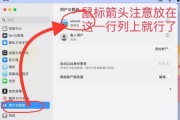
在使用电脑的过程中,我们经常会遇到用户名密码错误的问题。这不仅会让我们无法登录或访问电脑中的个人文件,还可能导致数据丢失或被他人访问。为了帮助大家解决...
2025-09-17 162 电脑

在使用Dell电脑过程中,有时会遇到无法获取IP地址的问题,这给我们的网络连接和工作带来了一定困扰。本文将介绍一些实用的解决方法,帮助您快速解决Del...
2025-09-16 185 电脑
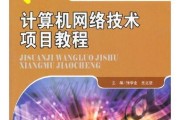
随着网络的普及和发展,互联网在我们生活中扮演着越来越重要的角色。然而,我们也时常遇到各种、限制,导致我们无法自由地访问特定的网站或使用特定的应用程序。...
2025-09-15 129 电脑

在使用Win7操作系统的过程中,有时会遇到无法获取有效IP地址的问题,这会导致无法正常连接到网络。本文将介绍一些常见的IP错误及解决方法,帮助读者快速...
2025-09-13 139 电脑

在这个数字化时代,电脑已经成为我们生活中不可或缺的一部分。而自己动手组装一台电脑不仅可以满足个性化需求,还能享受到DIY的乐趣。本文将带您详细了解如何...
2025-09-12 185 电脑
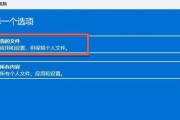
电脑作为我们生活中不可或缺的工具,经常出现各种故障。其中,电脑未正常关机错误报警是一个相对常见的问题。本文将从多个方面介绍这个问题的原因和解决方法,帮...
2025-09-10 232 电脑
最新评论